Windows 11'de Windows Insider Programına Nasıl Katılabilirsiniz?
Microsoft, Windows 11 Kahraman / / December 08, 2021

Son Güncelleme Tarihi

Windows Insider Programına katılarak yeni Pencere özelliklerini ve hata düzeltmelerini test edebilirsiniz. Katılmak istiyorsanız, yapmanız gerekenler burada.
Microsoft'un Windows Insider Programı yeni güncellemeleri ve özellikleri genel kullanıma sunulmadan önce test etmenize olanak tanır. Esasen cihazınızı Microsoft'un beta test programına kaydettirmektir. Bir Insider olarak, resmi olarak piyasaya çıkmadan önce Windows ürünleri için güncellenmiş yapılar alacaksınız.
Mevcut üç farklı kanal vardır: geliştirici, Beta, ve Yayın Önizlemesi. Seçeceğiniz kanal teknik bilgi ve tecrübenize dayalı olmalıdır. Program ayrıca bir Geri Bildirim Merkezi sorunları bildirmek veya yeni gelişmeleri övmek için. Merkez, etkileşimde bulunmanız için diğer Insider'lardan oluşan bir topluluğa erişmenizi sağlar.
Yeni yapıları test etmeye hazırsanız, Windows 11 PC'de Windows Insider Programına nasıl katılacağınız aşağıda açıklanmıştır.
Windows Insider Programı nedir?
Insider Programı, Windows'un en son sürümünü (veya derlemesini) en yeni güncellemeler ve özelliklerle birlikte isteyen Microsoft meraklıları, programcıları ve BT yöneticilerinden oluşan bir topluluktur. Programa katılmak ücretsizdir ve alacağınız yeni yapı sayısı seçtiğiniz kanala bağlıdır.
İçeriden bilgi derlemeleri, Windows'un halka sunulan yayın sürümleri kadar kararlı değildir. Önlem olarak, yeni yapıları ikincil bir bilgisayarda veya bir bilgisayarda çalıştırmak en iyisidir. sanal makine (VM). Ne yaptığınızı ve ne bekleyeceğinizi bilmiyorsanız, Insider derlemelerini birincil üretim makinenizde çalıştırmayın.
İşte üç Insider kanalının kısa bir özeti ve neler bekleyebileceğiniz:
- Geliştirme Kanalı: Bu kanal, en yeni özelliklere, uygulamalara ve hizmetlere diğer kanallardan daha hızlı erişmenizi sağlar. Geliştirme döngüsünde en erken derlemeleri alacaksınız. Bu kanal, son derece teknik kullanıcılar için önerilir ve daha fazla hata ve kararlılık sorunu içermesi muhtemeldir.
- Beta Kanalı: Bu kanal, erken benimseyenler için iyi bir "orta nokta"dır. Yapılar, gelecek sürümlerle yakından bağlantılı. Geliştirici Kanalından daha az hataya sahip olacak, ancak yine de bilinen (ancak henüz çözülmemiş) sorunlar içerebilir.
- Yayın Önizleme Kanalı: Sürüm Önizleme Kanalı, yeni özellikler, gelişmiş kalite güncellemeleri ve nispeten az hata isteyenler için mükemmel bir seçimdir. Microsoft, Windows Insider Program for Business'takiler için bu kanaldaki derlemeleri destekler.
Windows 11'den Windows Insider Programına Katılın
Insider programına katılmadıysanız, katılmak kolay bir işlemdir. Aşağıdaki adımları kullanarak doğrudan bilgisayarınızdan yapabilirsiniz:
- basın Başlangıç düğmesine tıklayın, ardından Ayarlar simge.
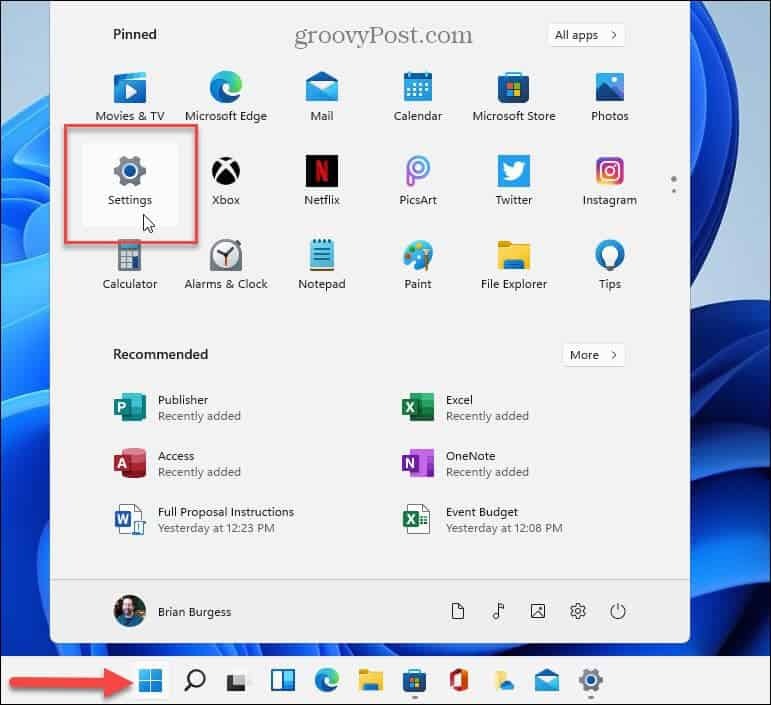
- Şu yöne rotayı ayarla Windows Update > Windows Insider Programı.
- Ardından, tıklayın Başlamak buton.
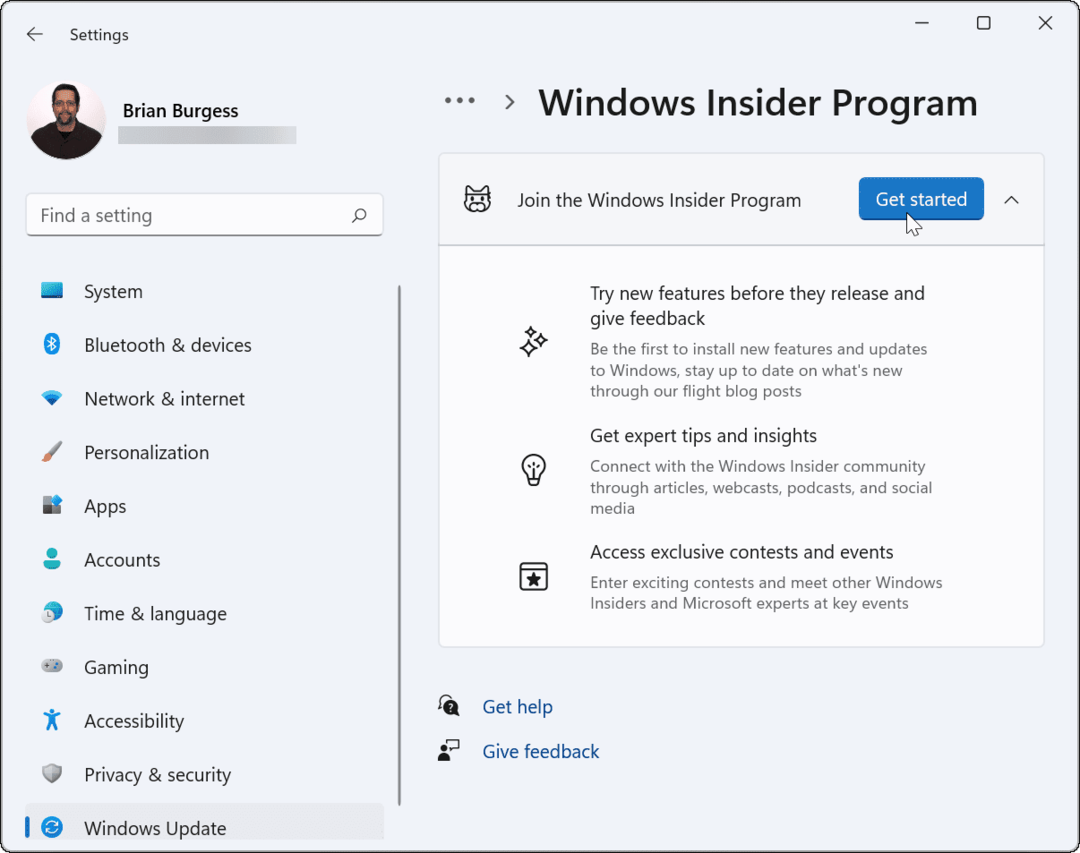
- Tıkla Bir hesap bağla buton.
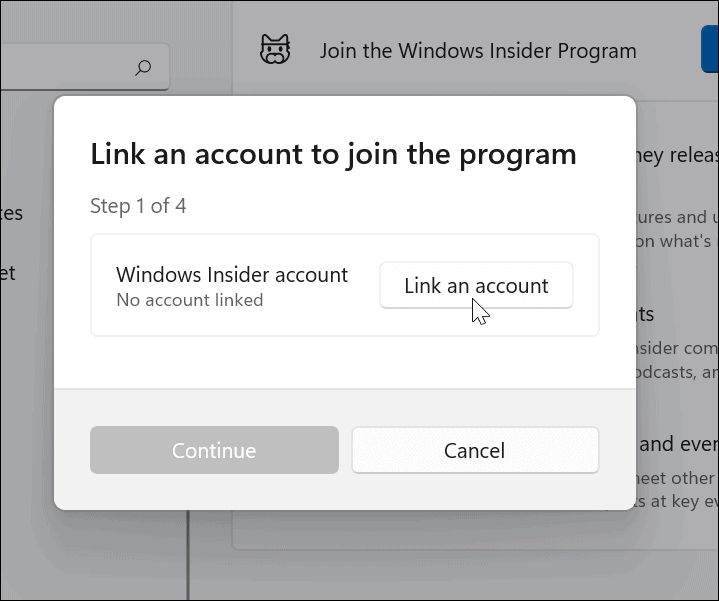
- seçin Microsoft hesabı Insider programında oturum açmak için kullanmak istediğiniz
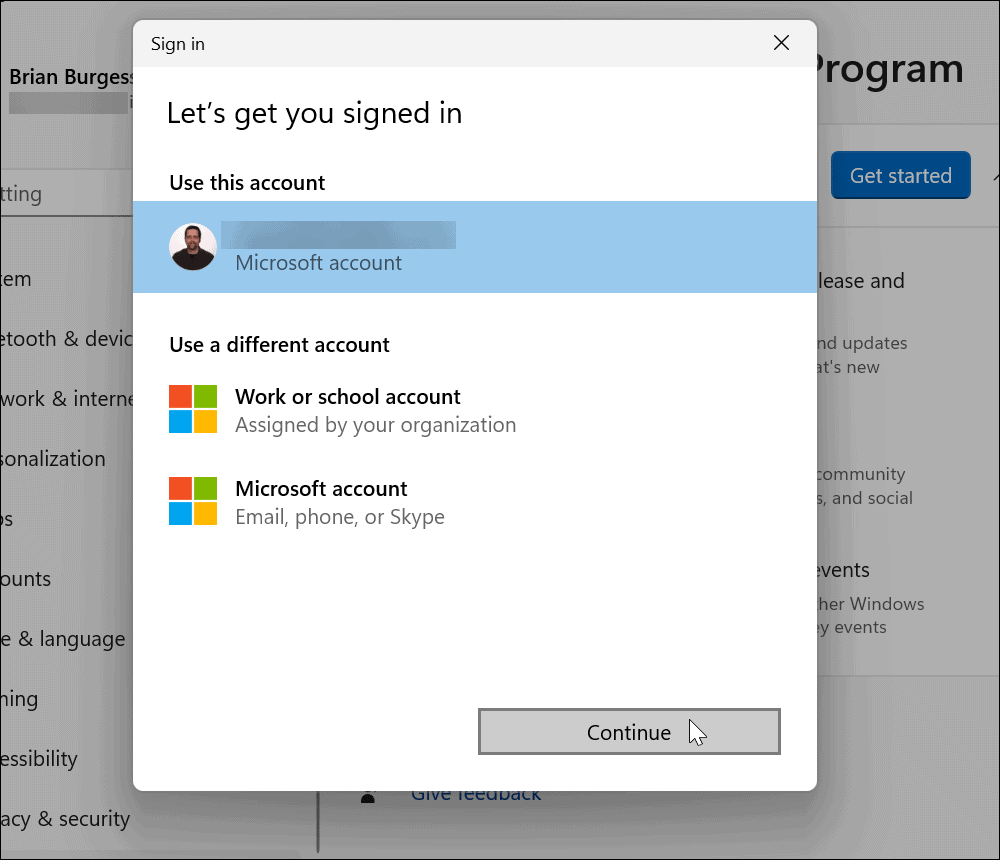
- Şimdi bir Insider Kanalı seçin. Seçebilirsiniz Geliştirici, Beta, veya Yayın Önizlemesi.
- Tıklamak Devam et seçimini yaptığın zaman.
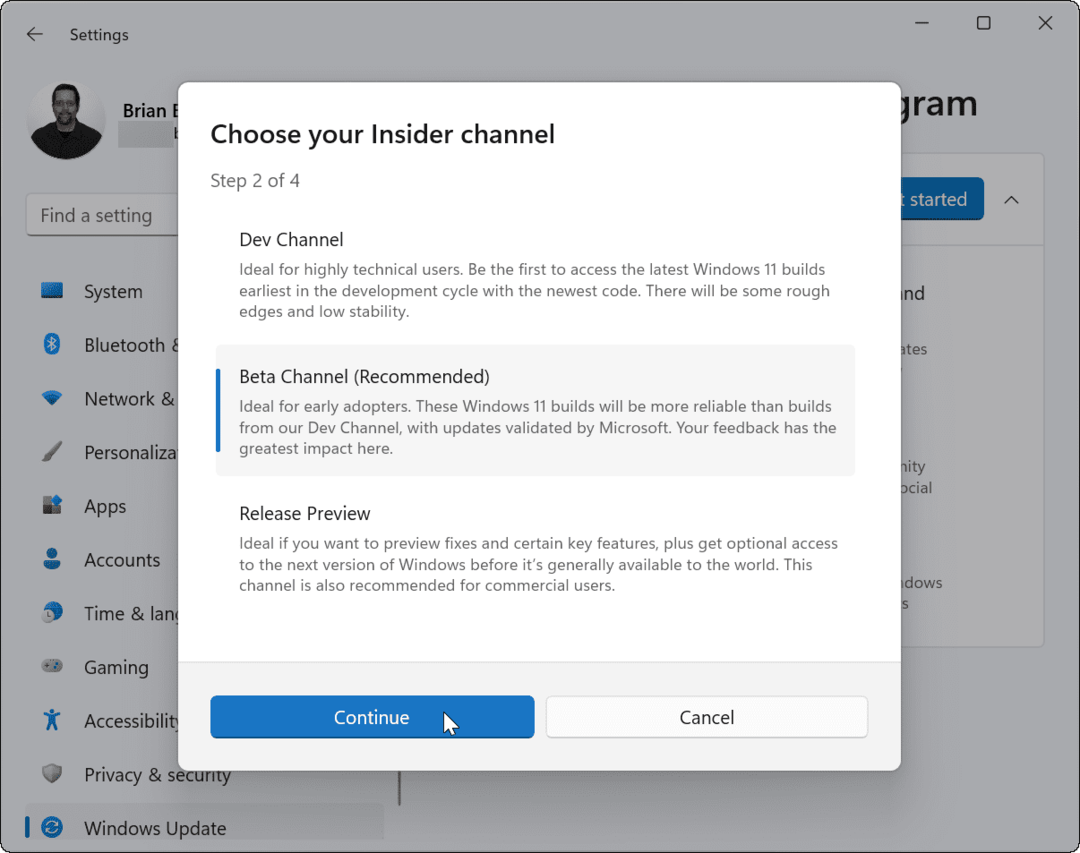
- Tıklamak Devam et Insider programının hizmet şartlarını kabul etmek.
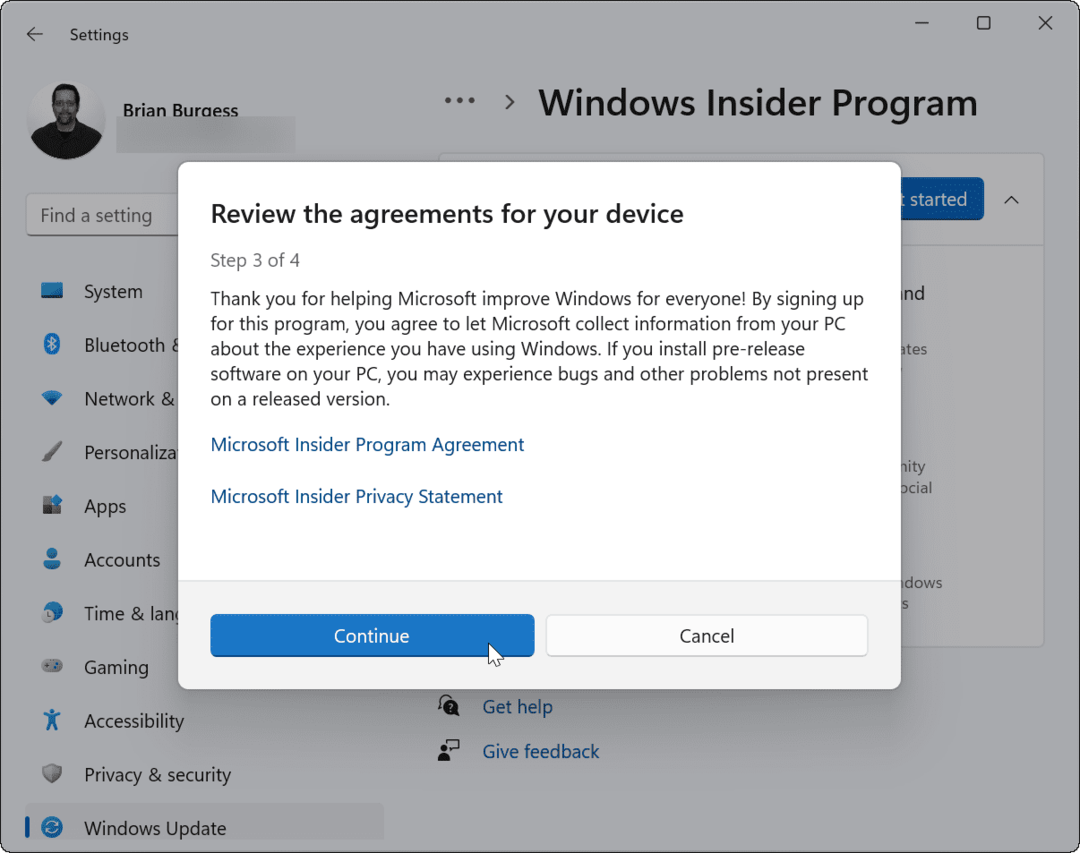
- Ekrandaki sihirbazda ilerledikten sonra, Şimdi yeniden başlat buton.
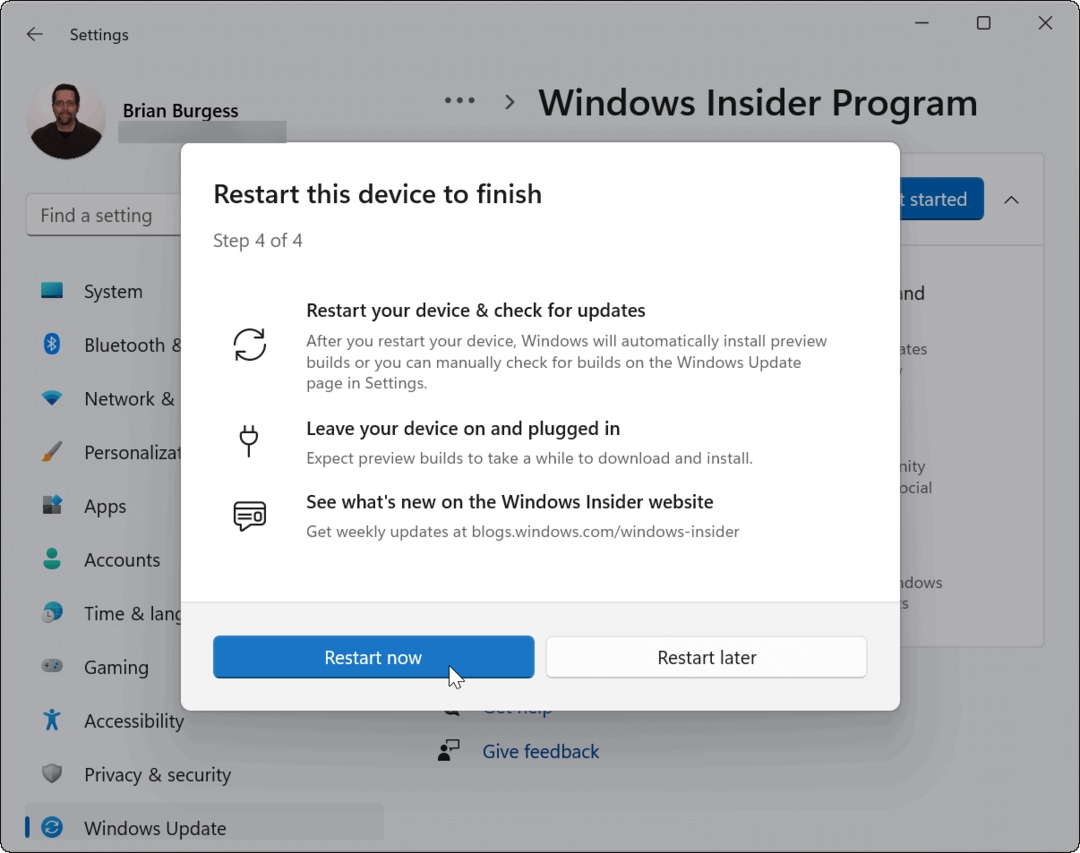
- Yeniden başlattıktan sonra PC'nizde oturum açın ve Windows 11'i manuel olarak güncelleyin basarak Başlat > Ayarlar > Windows Update >Şimdi güncelle. Bazı güncellemeler başka bir güncelleme gerektirebilir. Windows 11 yeniden başlatma.
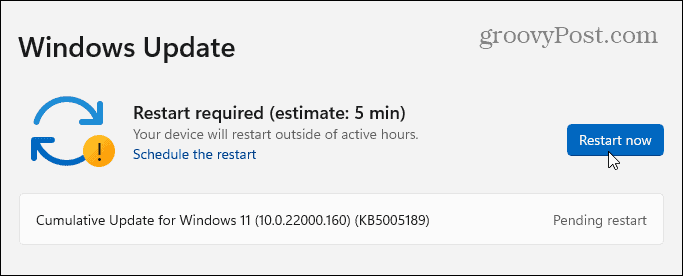
Windows 11 Derlemenizi Doğrulayın
Bilgisayarınızı Windows 11 Insider derlemelerine izin verecek şekilde güncelledikten sonra, çalıştırmakta olduğunuz derlemeyi iki kez kontrol edebilirsiniz. Bunu yapmanın birkaç yolu var.
Windows 11 yapınızı Çalıştır aracılığıyla görüntülemek için:
- basın Windows tuşu + R açmak Çalıştırmak.
- İçinde Çalıştırmak iletişim kutusu, yazın kazanan ve bas Tamam.
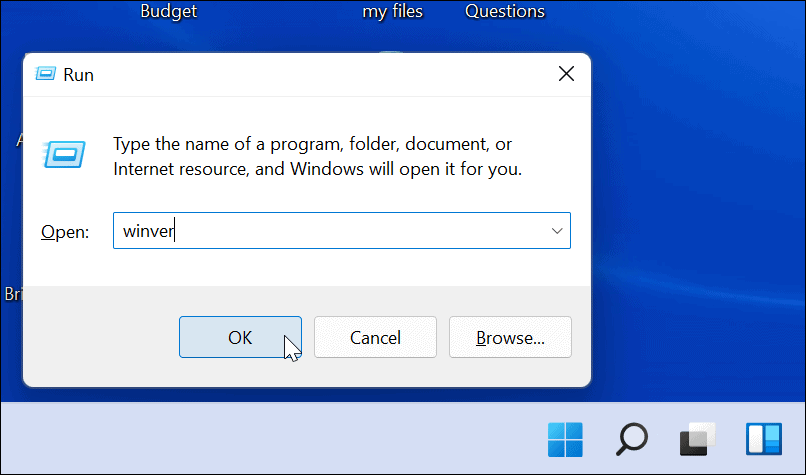
- Mevcut Windows sürümünüzü görmelisiniz (örn. 21H2) ve yapı numarası (örn. 22000.348) içinde Windows hakkında kutu.
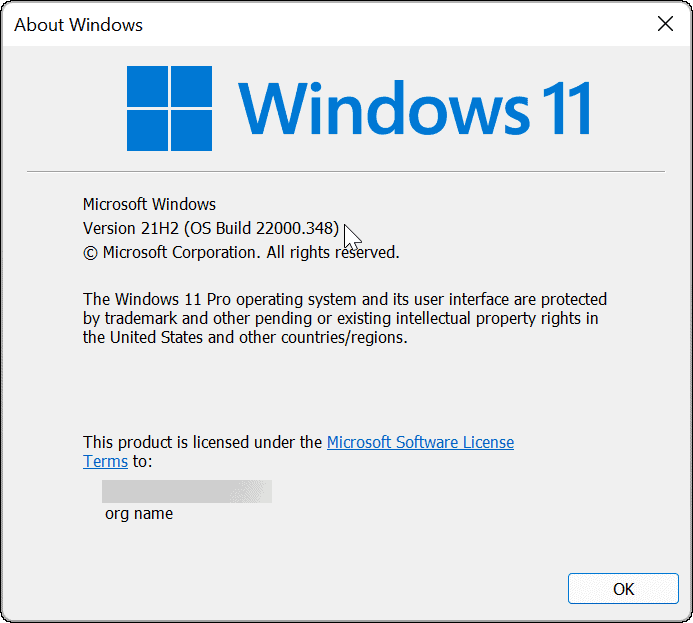
Windows 11 yapınızı Ayarlar menüsü aracılığıyla görüntülemek için:
- basmak Başlangıç, sonra Ayarlar.
- İçinde Ayarlar menü, seç Sistem > Hakkında.
- Aşağı kaydır Windows özellikleri Bölüm. bu OS sürümü, sürümü, kurulum tarihi, ve yapı numarası burada görünecek.
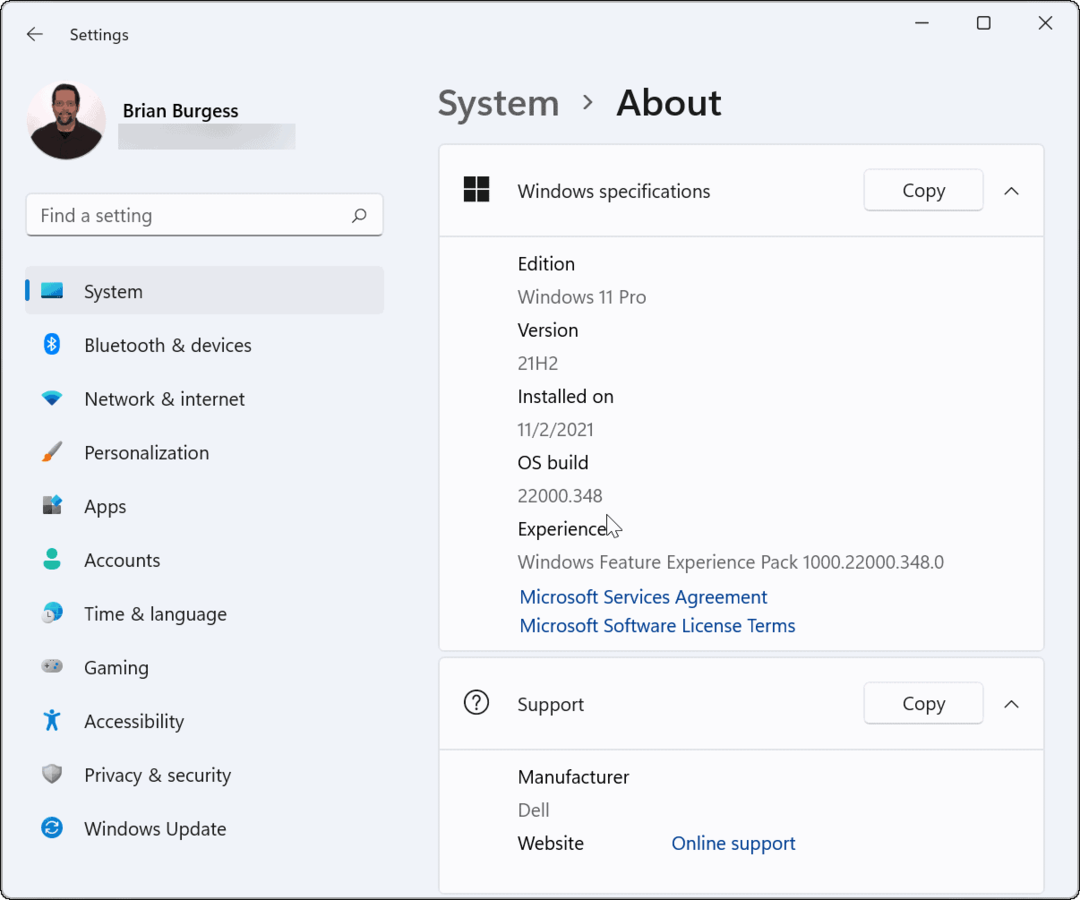
Windows 11 için Geri Bildirim Nasıl Sağlanır
Insider derlemeleri, test derlemeleridir. Bir Windows Insider iseniz, Microsoft'a yeni özellikler (veya olası hatalar) hakkında geri bildirim sağlamak isteyebilirsiniz. Bunu aracılığıyla yapabilirsiniz Geri Bildirim Merkezi.
Windows 11'de Geri Bildirim Merkezine Erişme
İlk olarak, Geri Bildirim Merkezine erişmeniz ve oturum açmanız gerekir. Bunu yapmak için:
- basın Windows tuşu ve yazın geri bildirim merkezi.
- seçin En iyi eşleşme seçenek-Geri Bildirim Merkezi.
- Geri Bildirim Merkezi başlatıldığında, Şimdi giriş yap üstteki bağlantı.
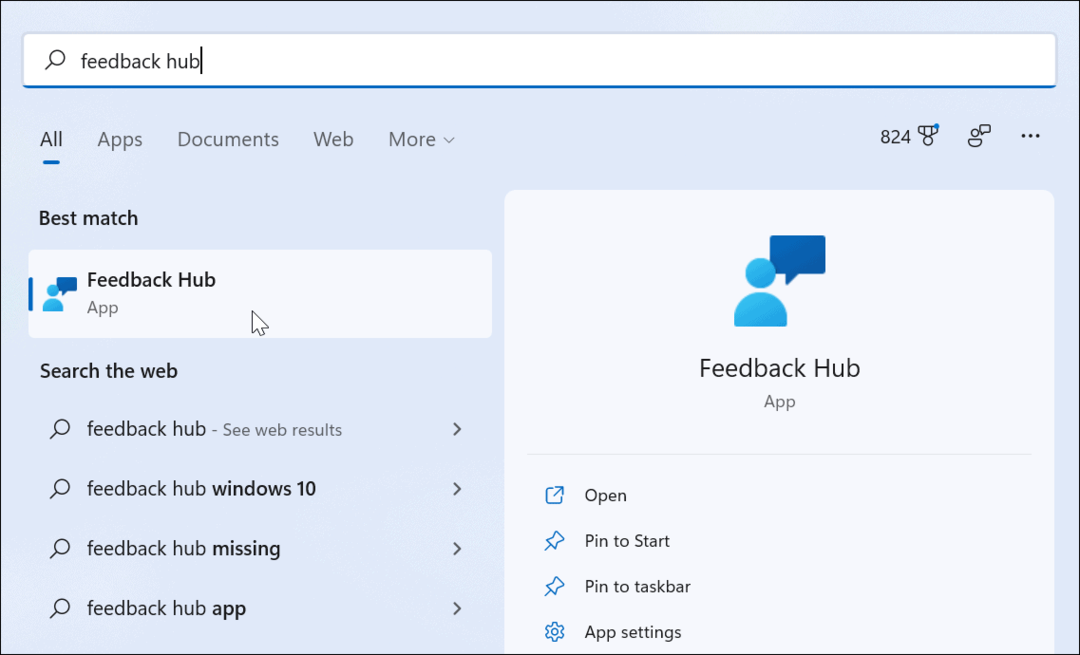
Geri Bildirim Merkezini Kullanma
Geri Bildirim Merkezinde oturum açmak, geri bildirim göndermenize ve önceki gönderimleri izlemenize olanak tanır. Bir sorununuz varsa veya bir şeyi övmek istiyorsanız, geri bildiriminiz için bir özet ekleyin.
Ayrıca sorunu açıklamak için daha fazla ayrıntı sağlayabilirsiniz (veya daha fazla övgü ekleyebilirsiniz).
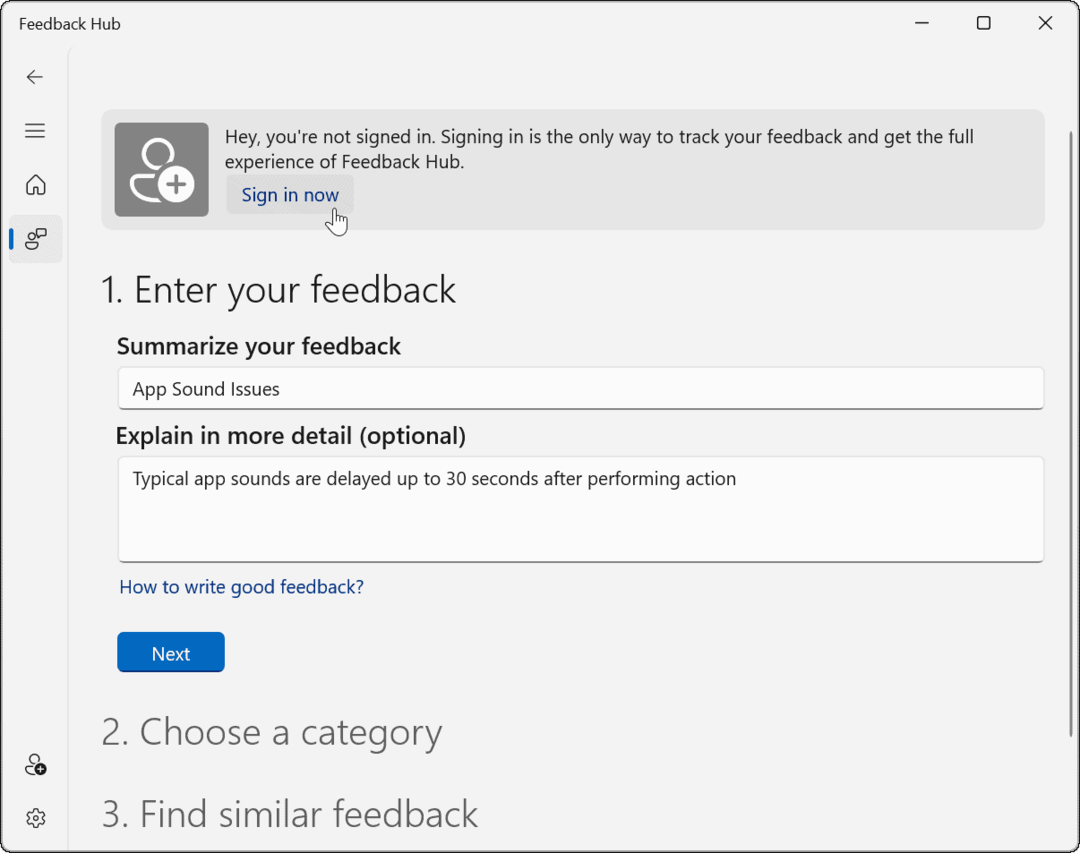
Geri bildiriminizi göndermek için ekrandaki talimatları izleyin. Bitirdiğinizde, benzer geri bildirimlerle diğer Insider'ların yorumlarını okuyabilirsiniz.
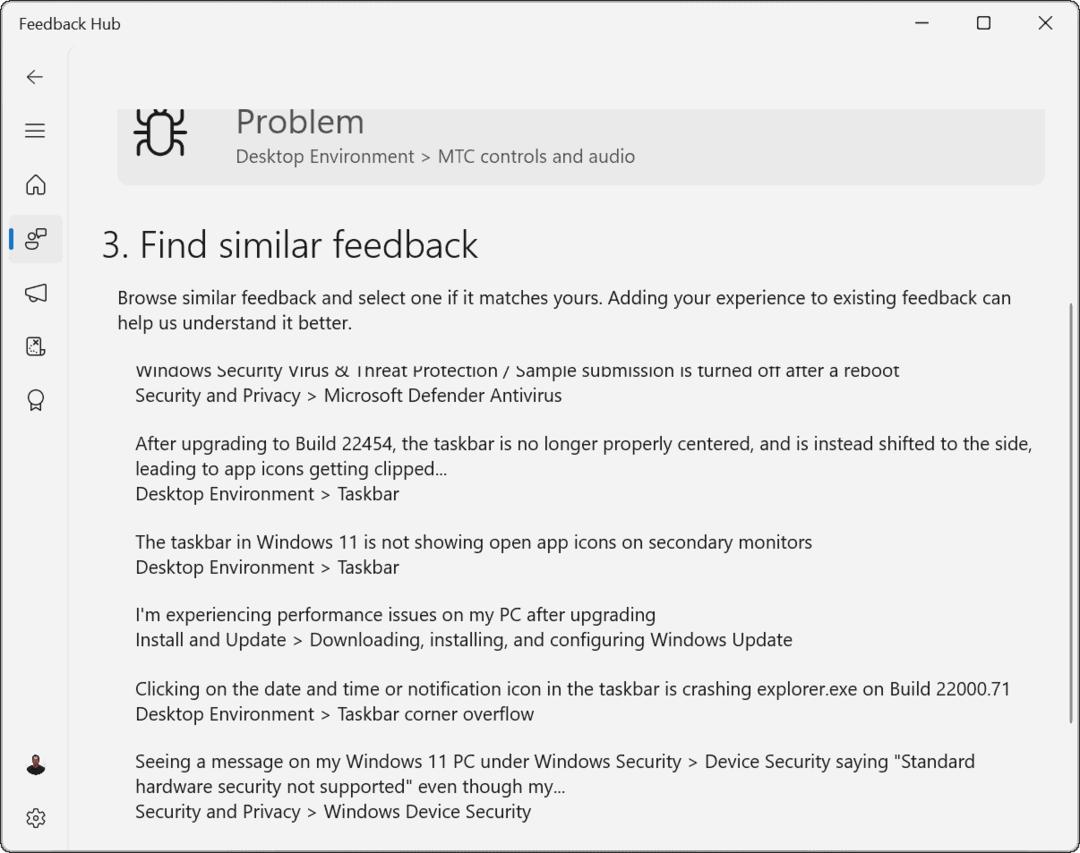
Ayrıca bir Görevler Geri Bildirim Merkezi'ndeki özellik. Bu, Windows 11'in yeni özelliklerini, bunlara nasıl erişeceğinize ilişkin yönergeler sağlayarak test etmenize olanak tanır.
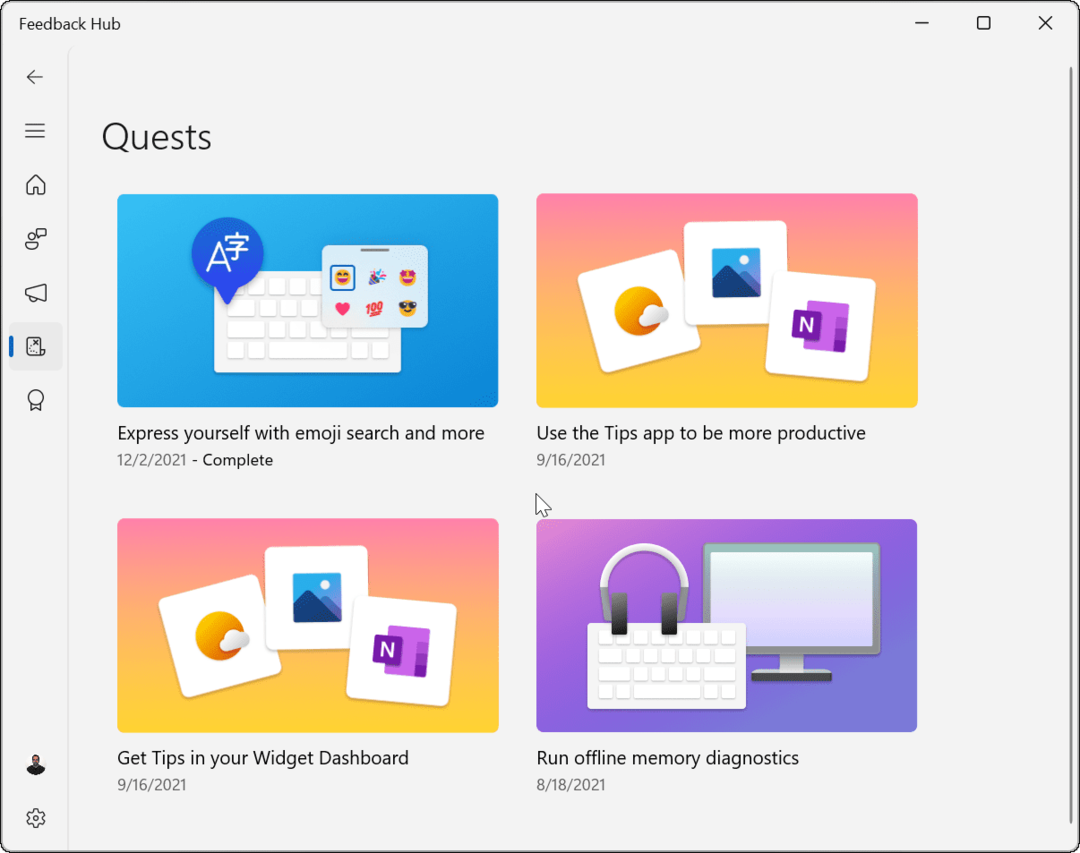
Windows Insider Olarak Windows'u Daha İyi Hale Getirmek
Windows 11'de Windows Insider programına nasıl katılacağınızdan emin değilseniz, yukarıdaki adımlar başlamanıza yardımcı olacaktır.
Insider programı, BT yöneticilerinin ve geliştiricilerinin Windows 11'i belirli ortamlarda test etmelerini sağlar. En yeni özelliklere göz atmak isteyen meraklılar için de uygundur. Bununla birlikte, bir Insider derlemesi kullanıyorsanız, bir şeylerin yolunda gitmediğini Microsoft'a bildirmek için Geri Bildirim Merkezi'ni kullanmayı unutmayın.
Zaten bir Insider iseniz, kolayca yapabilirsiniz Insider kanallarını değiştir. Kararlı sürümü çalıştırıyorsanız ancak sorun yaşıyorsanız deneyebileceğiniz çok sayıda sorun giderme düzeltmesi vardır. bir güncellemeden sonra Windows 11'i düzeltin.
Windows 11 Ürün Anahtarınızı Nasıl Bulunur?
Windows 11 ürün anahtarınızı aktarmanız veya yalnızca temiz bir işletim sistemi yüklemesi yapmanız gerekiyorsa,...
Google Chrome Önbelleği, Çerezler ve Tarama Geçmişi Nasıl Temizlenir?
Chrome, çevrimiçi tarayıcı performansınızı optimize etmek için tarama geçmişinizi, önbelleğinizi ve çerezlerinizi depolama konusunda mükemmel bir iş çıkarır. Onun nasıl...
Mağaza İçi Fiyat Eşleştirme: Mağazada Alışveriş Yaparken Çevrimiçi Fiyatlar Nasıl Alınır
Mağazadan satın almak, daha yüksek fiyatlar ödemeniz gerektiği anlamına gelmez. Uygun fiyat garantisi sayesinde alışverişlerinizde online indirimlerden yararlanabilirsiniz...
Dijital Hediye Kartı ile Disney Plus Aboneliği Nasıl Hediye Edilir
Disney Plus'tan keyif alıyorsanız ve bunu başkalarıyla paylaşmak istiyorsanız, Disney+ Gift aboneliğini nasıl satın alacağınız aşağıda açıklanmıştır...



